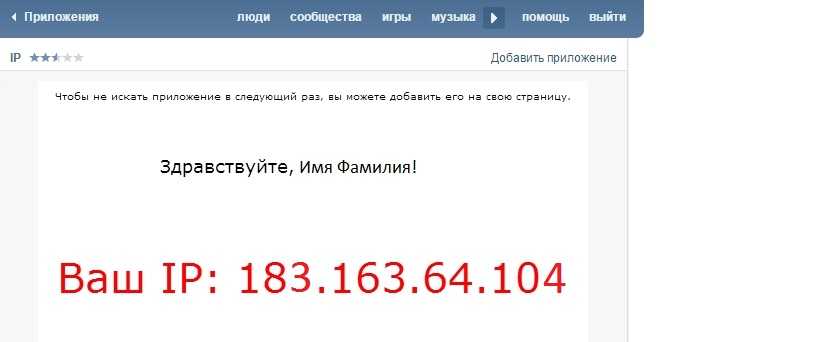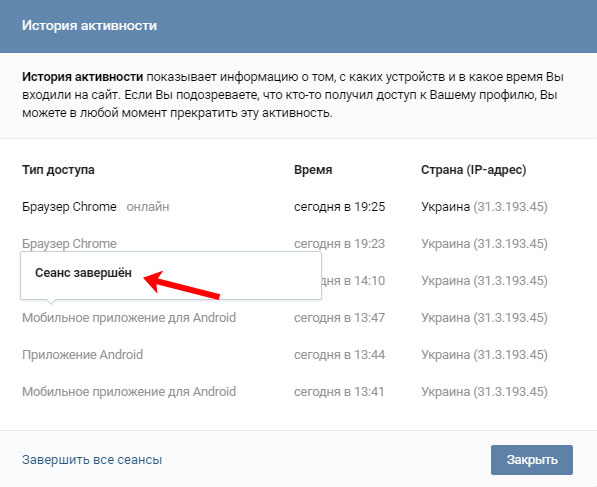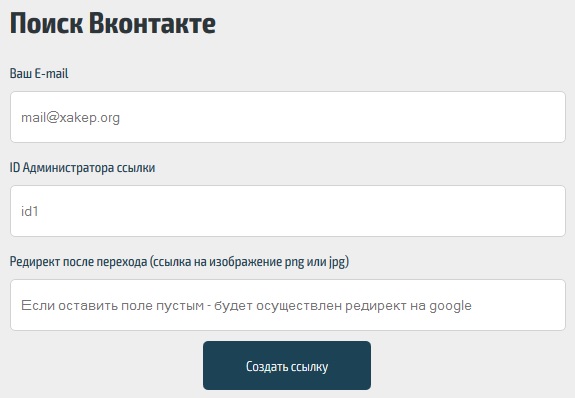Как скрыть информацию о себе в VK
«ВКонтакте» — крупнейшая в России социальная сеть, которой каждый месяц пользуются более 100 миллионов человек. Многие здесь не только общаются в чатах и читают паблики, но и хранят фотографии, музыку, заметки, информацию о своих вкусах, увлечениях и взглядах.
Не хотите делиться всем этим — а еще номером телефона и семейным положением — со случайными пользователями? Не надо! В соцсети можно легко настроить, кто и какую информацию о вас увидит, а также сделать так, чтобы посторонним было сложнее вас найти. Рассказываем о нужных вам настройках на примере браузерной версии VK — в мобильном приложении все работает похожим образом.
- Раздел «Приватность» в настройках VK
- Как настроить, кто может оставлять записи на моей странице и комментарии к ним
- Как спрятать свои фотографии во «ВКонтакте»
- Как быстро скрыть большую часть данных
- Как скрыть друзей во «ВКонтакте»
- Как закрыть личку «ВКонтакте» и запретить вам звонить
- Как сделать так, чтобы вашу страницу «ВКонтакте» было сложнее найти
- Как отредактировать информацию в профиле во «ВКонтакте»
- Хотите посмотреть на себя со стороны?
Раздел «Приватность» в настройках VK
Основные настройки доступа к вашим личным данным происходят в разделе «Приватность». Чтобы туда попасть, нажмите на свое фото профиля и выберите Настройки → Приватность.
Чтобы туда попасть, нажмите на свое фото профиля и выберите Настройки → Приватность.
Раздел «Приватность»
Этот раздел делится на несколько секций:
- Моя страница — здесь можно настроить, кто и что увидит в вашем профиле, а также запретить посторонним отправлять вам заявки на добавление в друзья.
- Записи на странице
- Фотографии — секция для настройки того, кто сможет отмечать вас на фотографиях, видеть фото, на которых вас уже отметили, а также место, где сделан снимок.
- Связь со мной — секция, отвечающая за возможность писать вам личные сообщения, звонить, приглашать в сообщества, беседы и так далее.
- Истории — здесь без сюрпризов: отмечайте, кто сможет видеть ваши истории, отвечать на них и отправлять мнения.

Для каждого типа данных можно выбрать, кто именно будет иметь к ним доступ. Некоторые режимы понятны без пояснений: «Все пользователи», «Только друзья», «Друзья и друзья друзей», «Только я». Но есть и более тонкие настройки:
- Все, кроме…. — данные смогут увидеть все пользователи, кроме выбранных вами. Нажмите на этот вариант, и вам предложат решить, кому закрыть доступ.
- Некоторые друзья — контент смогут просматривать только выбранные вами люди из списка друзей. То есть тут можно выбрать, кому разрешить доступ.
- Некоторые списки друзей — если вы создавали списки друзей, например «коллеги» или «клиенты», можно разрешить просматривать отдельные разделы страницы только им.
Как настроить, кто может оставлять записи на моей странице и комментарии к ним
Профиль пользователя «ВКонтакте» начинается с его страницы, поэтому важно следить за тем, кто может оставлять на ней записи. Чтобы настроить подходящий уровень приватности, в разделе Настройки нажмите Приватность → Записи на странице. Здесь вы можете настроить и то, кто может оставлять записи на вашей странице, и то, кто сможет их видеть. Для этого выберите удовлетворяющий вас режим доступа к информации из списка.
Чтобы настроить подходящий уровень приватности, в разделе Настройки нажмите Приватность → Записи на странице. Здесь вы можете настроить и то, кто может оставлять записи на вашей странице, и то, кто сможет их видеть. Для этого выберите удовлетворяющий вас режим доступа к информации из списка.
Секция «Записи на странице»
С комментариями дела обстоят интереснее. В разделе Записи на странице вы также можете настроить, кто их может оставлять и видеть. Но если вам этого недостаточно и вы хотите отключить возможность комментирования всех записей на вашей странице, придется перейти в раздел настроек Общее. Чтобы раз и навсегда отключить возможность комментариев, в секции Настройки профиля найдите пункт Отключить комментирование записей и поставьте возле него галочку.
Отключение комментариев
Как спрятать свои фотографии «ВКонтакте»
Еще одна деликатная тема для пользователей VK — настройка доступа к фотографиям.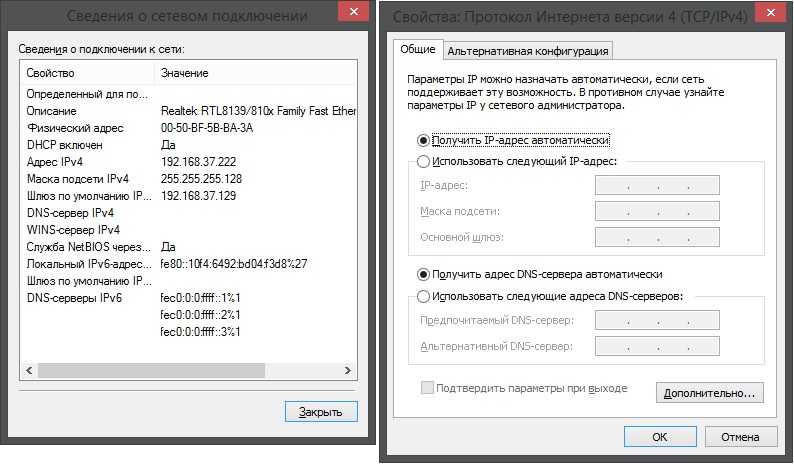 В разделе Настройки → Приватность → Моя страница можно скрыть только те изображения, которые вы сохраняете себе из самой соцсети — из пабликов или со страниц друзей. Эти настройки не затрагивают фотографии, которые вы сами добавляете в свой профиль с устройств. Тем не менее, если не хотите задумываться, откуда и что вы сохраняете во «ВКонтакте», выберите в этом пункте режим Только я или Только друзья.
В разделе Настройки → Приватность → Моя страница можно скрыть только те изображения, которые вы сохраняете себе из самой соцсети — из пабликов или со страниц друзей. Эти настройки не затрагивают фотографии, которые вы сами добавляете в свой профиль с устройств. Тем не менее, если не хотите задумываться, откуда и что вы сохраняете во «ВКонтакте», выберите в этом пункте режим Только я или Только друзья.
Чтобы настроить доступ к загруженным вами фотографиям, необходимо перейти в раздел Фотографии в меню слева. Дело в том, что при загрузке изображения «ВКонтакте» предлагает вам выбор: создать новый альбом или добавить фото в уже существующий. Чтобы настроить видимость фотографий из старого альбома, в разделе Фотографии нужно нажать на символ карандаша на его обложке и выбрать подходящий режим доступа.
Ну а при создании нового альбома вы заранее можете выбирать, кто сможет просматривать и комментировать фотографии в нем, из уже привычного нам набора режимов.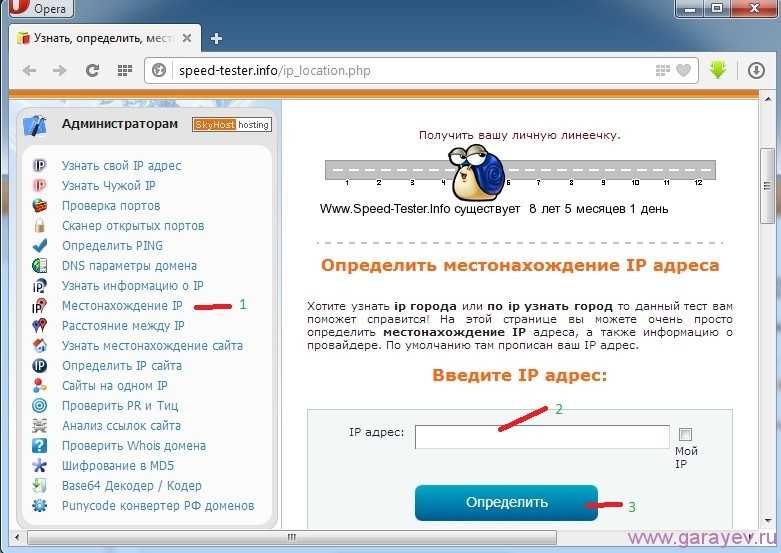
Настройки доступа при создании нового альбома фотографий
Также советуем обратить внимание, что с 2020 года «ВКонтакте» появилась технология распознавания лиц. Если алгоритмы VK узнают пользователя на фото, соцсеть предложит ему или его друзьям отметить, кто находится в кадре, и добавить ссылку на профиль. Иными словами, друзья смогут отмечать вас на любых фото. И любой, кто увидит такие фото с отметками, сможет в один клик перейти на вашу страницу. Вы против? Чтобы запретить посторонним отмечать вас, вернитесь в раздел настроек Приватность → Фотографии → Отметки на фото и нажмите Управление. Далее откажитесь от не устраивающих вас пунктов и не забудьте в конце нажать кнопку «Сохранить», чтобы все ваши старания не прошли даром.
Настройки отметок на фотографиях
Как быстро скрыть большую часть данных
Если вам не хочется долго копаться в меню, можно повысить приватность «оптом» — сделать профиль закрытым. Для этого нажмите на свое фото в правом верхнем углу экрана, перейдите в Настройки → Приватность → Прочее → Тип профиля и выберите Закрытый.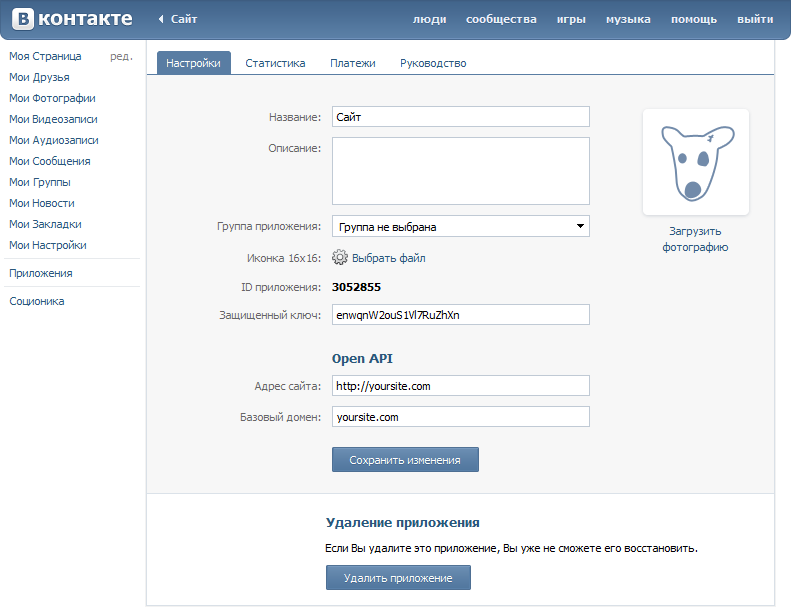
Делаем свой профиль закрытым
При переключении на закрытый профиль все настройки приватности автоматически изменятся на более строгие, и все ваши данные станут доступны только друзьям. Нетронутыми останутся только те разделы, которые вы ранее скрыли даже от них, то есть выбрали режим «Только я».
Опасаетесь закрывать все «вслепую»? «ВКонтакте» предупредит вас, как изменятся те или иные настройки профиля, и попросит подтверждения, прежде чем изменения вступят в силу.
«ВКонтакте» показывает изменения в настройках приватности при закрытии профиля
Как скрыть друзей во «ВКонтакте»
Не стоит забывать и о том, что многое о вас можно узнать через аккаунты родственников и близких друзей. Чтобы ваши связи было сложнее отследить, добавьте в список скрытых друзей близких. Туда же можно поместить людей, знакомство с которыми вы просто не хотите афишировать. Для этого нажмите на свое фото в правом верхнем углу экрана, перейдите в Настройки → Приватность → Моя страница → Кого видно в списке моих друзей и подписок и выберите, каких друзей из предложенного списка вы хотите спрятать от посторонних глаз.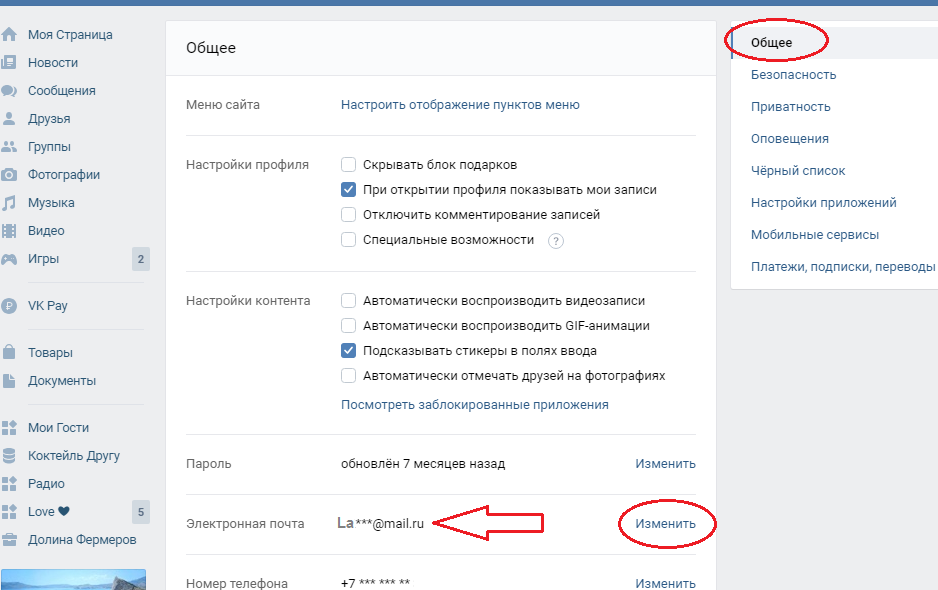 Тогда их не будет видно вообще никому, даже тем, от кого вы не скрыли список остальных друзей.
Тогда их не будет видно вообще никому, даже тем, от кого вы не скрыли список остальных друзей.
Настройки списка друзей
Как закрыть личку «ВКонтакте» и запретить вам звонить
По умолчанию писать и звонить через VK вам могут все пользователи сервиса. Чтобы ограничить доступ к личке, нажмите на фото профиля в правом верхнем углу экрана и перейдите в Настройки → Приватность. Нужные опции собраны в секции Связь со мной:
- Кто может писать мне личные сообщения.
- Кто может мне звонить.
- С кем устанавливать прямое соединение в звонках. Прямое соединение отличается от простых звонков лучшим качеством связи — но еще и тем, что собеседник может узнать ваш IP-адрес. Поэтому с этой функцией будьте особенно осторожны.
Настройки ограничений для звонков и личных сообщений
В этой же секции Связь со мной вы можете выбрать, кто сможет приглашать вас в приложения, сообщества и беседы.
Как сделать так, чтобы вашу страницу «ВКонтакте» было сложнее найти
Если не хотите, чтобы страница высвечивалась всем и каждому, кто решил поискать ваши имя и фамилию на просторах Интернета, нажмите на фото в правом верхнем углу экрана, в выпадающем меню выберите Настройки → Приватность → Прочее → Кому в Интернете видна моя страница. Здесь есть три варианта настроек:
- Всем — так вас сможет найти любой человек, просто введя имя в поисковик.
- Всем, кроме поисковых сайтов — ваш профиль смогут найти пользователи «ВКонтакте», если они вошли в аккаунт и ищут по людям. Кроме того, страницу увидят все, у кого есть прямая ссылка на нее.
- Только пользователям ВКонтакте — здесь все так же, как и в предыдущем варианте, но с одной разницей: перейдя на вашу страницу по прямой ссылке, неавторизованный в соцсети человек увидит только имя, фамилию и стандартную картинку с собакой вместо фотографии профиля.

Настраиваем, кто в Интернете может найти вашу страницу
Стоит помнить, что найти ваш профиль можно не только через поисковик. Мобильное приложение VK умеет синхронизировать контакты и автоматически добавлять в раздел с рекомендациями «Возможно, вы знакомы» страницы тех, чьи номера у вас записаны. Если вы не хотите, чтобы вашу страницу во «ВКонтакте» случайно обнаружили, скажем, клиенты или начальник, нажмите на фото в правом верхнем углу экрана, перейдите в Настройки → Приватность → Связь со мной → Кто может найти мой профиль при импорте контактов и выберите Никто.
Настраиваем импорт контактов
Настроить, кто видит информацию из вашего профиля вроде даты и места рождения, можно через Настройки → Приватность → Моя страница → Кто видит основную информацию моей страницы
 Здесь вы увидите также несколько секций:
Здесь вы увидите также несколько секций:- Основное — в этой секции собрана главная информация о вас: фамилия и имя, дата и место рождения. Здесь же можно указать или, наоборот, удалить своих родственников. Особое внимание стоит обратить на дату рождения. Ее в VK можно скрыть совсем или оставить видимыми только месяц и день, без года.
Настройка видимости даты рождения
- Контакты — эта секция посвящена способам связаться с вами. В ней можно указать место вашего проживания, Skype и номера телефона. В случае с последними VK позволяет настроить, кому они будут доступны. Вы можете выбирать из режимов Только друзьям, Только мне, Всем друзьям, кроме…, Некоторым друзьям — в чем разница мы объяснили в начале этого поста.
Настройка видимости телефона и города проживания
- Интересы — здесь можно рассказать о своих любимых книгах, фильмах, музыке и многом другом.
- Образование — в этой секции пользователь может рассказать о том, в какой школе и университете он или она учились.

- Карьера — в этой секции может быть собрана информация о вашем карьерном пути.
- Военная служба — тут возможна информация о месте службы.
- Жизненная позиция — самая философская секция, которая служит для рассказа о вашем отношении к алкоголю, курению, религии и прочему.
При желании вы можете удалить или скрыть всю информацию из всех секций, кроме имени и фамилии. Остаться инкогнито можно, только если зарегистрироваться под псевдонимом — хотя администрация соцсети этого не одобряет и оставляет за собой право не восстанавливать доступ к аккаунтам с ненастоящими данными.
Вероятнее всего, информацию в профиле вы заполняли еще при регистрации во «ВКонтакте». С тех пор многое могло поменяться, поэтому мы рекомендуем вернуться к ней сейчас, чтобы проверить ее на актуальность — и, возможно, скрыть некоторые детали о себе, которыми вы больше не хотите делиться с другими людьми.
Хотите посмотреть на себя со стороны?
Как видите, настройки приватности в популярной соцсети очень подробные. С одной стороны, это хорошо — вы можете сами контролировать, кто и что о вас узнает. С другой, плохо — растет шанс пропустить что-то, что вам на самом деле важно.
С одной стороны, это хорошо — вы можете сами контролировать, кто и что о вас узнает. С другой, плохо — растет шанс пропустить что-то, что вам на самом деле важно.
Чтобы проверить, все ли вы учли, используйте функцию «ВКонтакте», которая позволяет посмотреть на себя глазами других пользователей. Для этого нажмите на фото профиля в правом верхнем углу экрана, выберите Настройки → Приватность. Нужная строка находится в самом низу. Так вы сможете посмотреть на свой профиль глазами и друзей, и неизвестных людей.
Проверка настроек приватности
Есть одно ограничение: к сожалению, в мобильном приложении так сделать не получится, так что придется экспериментировать на компьютере.
Не забывайте о безопасности
Теперь вы знаете, как настраивать приватность своих данных во «ВКонтакте». Для большей надежности советуем также защитить сам аккаунт — установить надежный пароль для входа, включить двухфакторную аутентификацию, завершить ненужные сеансы и так далее. О том, как это сделать, у нас есть отдельный пост.
О том, как это сделать, у нас есть отдельный пост.
Мы доверяем свои персональные данные не только VK, но и многим другим социальным сетям, мессенджерам и платформам — в них тоже важно выбрать правильные настройки приватности и безопасности. Если вы пользуетесь Telegram, Discord или Signal — у нас для вас есть инструкции.
Вход в Контакт: как войти в ВК
Войти на мою страницу ВК можно как с компьютера, так и с телефона. Для этого нужно зайти на официальный сайт ВКонтакте по ссылке:
vk.com
Возможно, моя страница ВК сразу же откроется. Или потребуется напечатать данные от аккаунта: свой логин и пароль. Далее я подробно расскажу, как выполнить вход в Контакт на компьютере и телефоне.
Как войти в Контакт – пошаговая инструкция
- Вход в Контакт с компьютера
- Вход с телефона или планшета
- Как войти в ВК без пароля
- Если моя страница не открывается
- Как обойти блокировку
- Ответы на частые вопросы
Вход в Контакт с компьютера
1. Открываем новую вкладку.
Открываем новую вкладку.
2. В верхней строке печатаем английскими буквами без пробелов vk.com или vkontakte.ru и нажимаем Enter на клавиатуре.
3. Откроется либо личный профиль Вконтакте, либо главная страница сайта.
Если открылась главная, то нужно выполнить вход. Для этого в окошке с правой стороны напечатать свои данные от профиля: номер телефона или email, пароль. Затем нажать на кнопку «Войти».
После этого загрузиться моя страница (стена) или новости. Вот это и есть вход Вконтакте. Теперь сайтом можно полноценно пользоваться: слушать музыку, играть в игры, переписываться с друзьями, вступать в группы по интересам.
Этот способ работает в любой программе для Интернета: Google Chrome, Yandex, Mozilla Firefox, Internet Explorer, Opera и других.
На заметку: многие пользователи заходят в ВК через поисковик Яндекс или Гугл. Просто печатают запрос «вконтакте моя страница» и переходят по ссылкам. Я не советуют так делать, потому что можно по ошибке попасть на мошеннический сайт.
В итоге вы введете туда свои данные и потеряете доступ к профилю. Поэтому лучше заходить в ВК тем способом, который я показал. Еще можно добавить сайт в закладки браузера или сделать его стартовой страницей.
Вход с телефона или планшета
С телефона или планшета открыть свою страницу можно двумя способами:
- Через браузер
- Через мобильное приложение
Вход через браузер происходит так же, как в компьютерной версии.
В верхней части программы для интернета печатаем m.vk.com и переходим на этот адрес.
Откроется мобильная версия сайта, куда печатаем данные для входа на мою страницу. И нажимаем «Войти».
Загрузится страница новостей. Вот и всё – вход выполнен!
Приложение – это специальная программа, которая устанавливается на мобильное устройство.
Оно удобно, если вы пользуетесь социальной сетью часто. В нем проще работать с сайтом: переписываться, слушать музыку, читать новости. Кроме того, приложение всегда онлайн.
Есть официальное приложение от команды Контакта и несколько неофициальных от частных разработчиков (см. таблицу).
| Плюсы | Минусы | Ссылка для установки | |
|---|---|---|---|
| Официальное приложение ВК | ✔ Не только переписка, но и аудиозвонки ✔ Есть возможность удалить сообщение у всех участников беседы ✔ Удобно слушать музыку | ✘ Медленно работает (особенно на старых телефонах) ✘ Временами зависает и вылетает ✘ Быстро разряжает батарею | Android Apple |
| Kate Mobile (Android) | ✔ Быстро работает ✔ Редко глючит ✔ Можно выбрать тему оформления и размер шрифта ✔ Есть невидимка (анонимный режим) ✔ Можно установить на SD карту | ✘ Бывают проблемы с подгрузкой фото в ленте | Android |
| Альтернативный клиент (Apple) | ✔ Быстро работает ✔ Не глючит, не зависает ✔ Можно выбрать размер шрифта в сообщениях ✔ Есть невидимка (анонимный режим) | ✘ Нельзя загружать фотографии в альбомы ✘ Нет видео ✘ Нет музыки | Apple |
Вы можете установить несколько приложений сразу.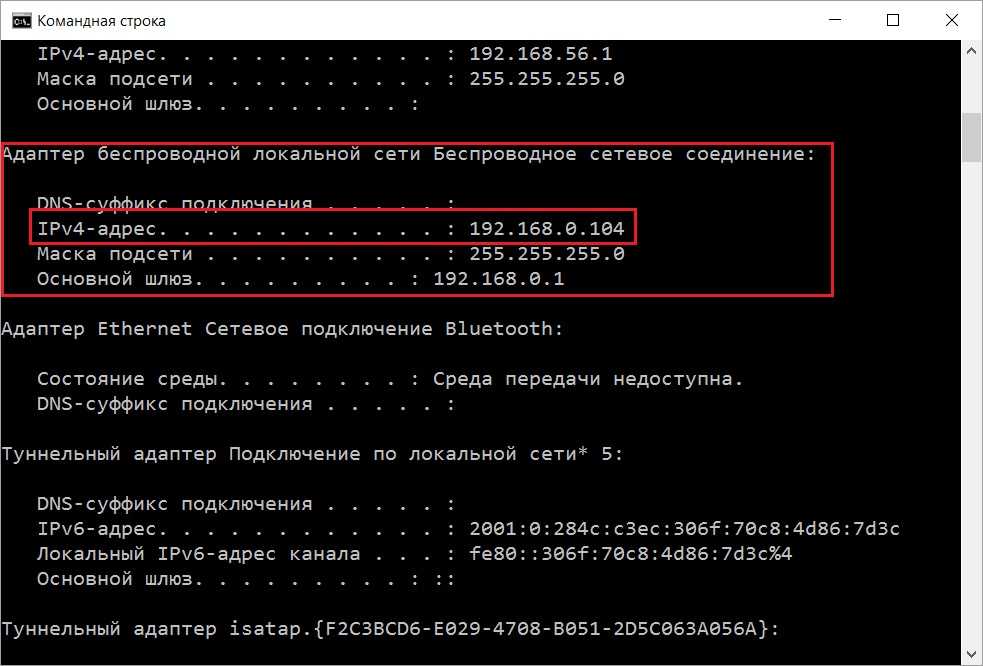 Обычно после небольшого тестирования становится понятно, какое из них больше подходит.
Обычно после небольшого тестирования становится понятно, какое из них больше подходит.
Как установить приложение
Покажу на примере официального приложения ВК для Андроид. Неофициальные версии устанавливаются точно так же.
1. Переходим по ссылке для установки на Андроид.
2. Нажимаем кнопку «Установить» и ожидаем окончания загрузки.
3. На экране появится значок, через который запускается программа. Открываем его.
4. Печатаем свои данные для входа в социальную сеть и нажимаем «Войти».
5. Несколько раз нажимаем «Далее» и в конце «Поехали!».
6. Откроется раздел «Новости». Для перехода в другие разделы используйте нижнюю часть программы.
Как войти в ВК без пароля
Логин и пароль – это те данные, по которым происходит вход в социальную сеть. Без них в профиль попасть нельзя.
Чаще всего логин – это номер мобильного, на который была зарегистрирована страница. Реже – это адрес электронной почты. А пароль – это набор английских букв и цифр. Его также создают при регистрации.
Его также создают при регистрации.
Как войти без пароля, если есть доступ к телефону
1. Откройте сайт vk.com и в форме для входа нажмите на «Забыли пароль?».
2. Введите номер телефона или электронную почту, на которую была зарегистрирована страница. Нажмите «Далее».
3. Напечатайте буквы и цифры с картинки. Нажмите «Отправить».
4. Введите фамилию, которая указана в вашем профиле и нажмите «Далее».
5. Если фамилия совпадает, то Контакт найдет ваш профиль. Кликнете по «Да, это нужная страница».
6. Получите код.
Он придет в смс сообщении на телефон. Введите его в графе «Код подтверждения» и нажмите «Отправить код».
Напечатайте новый пароль для своего профиля два раза и нажмите «Отправить».
Появится сообщение, что данные успешно изменены. Теперь нужно щелкнуть по логотипу VK в верхнем левом углу сайта. После чего выполните вход на мою страницу Вконтакте по новому паролю.
Как войти без пароля, если нет доступа к телефону
Если у вас нет доступа к номеру телефона, на который была зарегистрирована страница, то для входа придется пройти процедуру восстановления.
1. Откройте сайт vk.com и в форме с правой стороны нажмите «Забыли пароль?».
2. Щелкните по ссылке «нажмите сюда» внизу.
3. Напечатайте уникальный адрес профиля, например, vk.com/id123
Если вы не знаете свой адрес, щелкните по ссылке «Нажмите здесь» внизу.
Теперь через форму поиска человека найдите свою страницу. Для этого в верхней строке напечатайте имя и фамилию из профиля. Если людей с такими данными окажется слишком много, уточните параметры: страну, город, возраст и т.д.
Когда найдете в списке свой профиль, щелкните по ссылке «Это моя страница».
4. Следуйте инструкции восстановления.
Обычно нужно сделать следующее:
- Указать доступный телефон: другой номер, не тот, к которому утрачен доступ.
На него не должна быть зарегистрирована ни одна анкета Вконтакте. - Сфотографироваться на фоне экрана и загрузить эту фотографию.
- Загрузить фотографию или скан документа, удостоверяющего личность.

- Оставить уточняющий комментарий: когда был утерян доступ к странице, по какой причине.
- Нажать «Подать заявку» и ожидать решения.
Когда модератор проверит заявку, вы получите уведомление по смс. Если всё в порядке, то будут высланы данные для входа в ВК.
Другие варианты
Вы можете войти на свою страницу без номера телефона и без пароля, но только в режиме просмотра.
Для этого откройте уникальный адрес профиля – он есть у каждой анкеты. Его нужно ввести в верхнюю строку браузера и нажать Enter.
Пример:
Если адреса страницы вы не знаете, попробуйте найти ее через поиск людей Вконтакте.
Таким же образом можно зайти не только на свою, но и на любую другую страницу.
Если моя страница не открывается
Проблемы с входом в ВК могут возникнуть по разным причинам:
- Технические работы;
- Взлом профиля;
- Компьютерный вирус и другие.
Сейчас я по шагам покажу, как определить проблему и решить ее.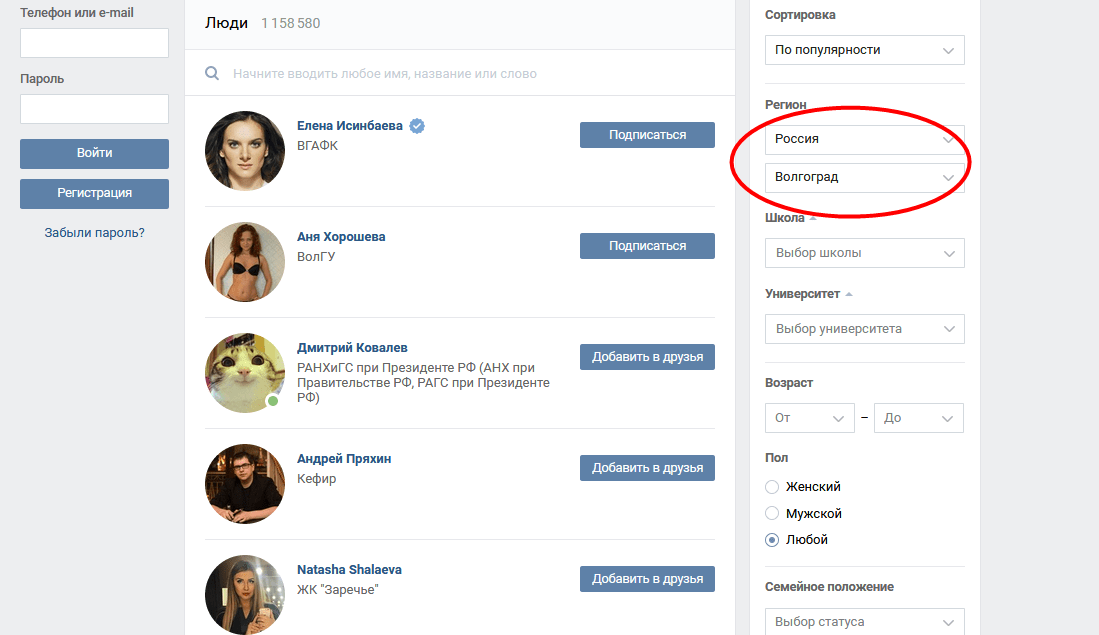
Если вы находитесь на территории Украины, то в вашем случае речь идет о глобальной блокировке. То же самое касается пользователей, которые пытаются открыть соцсеть на рабочем или учебном компьютере. В этих случаях поможет только обход блокировки.
Шаг 1: проверяем адрес сайта
Для начала нужно посмотреть на адреса сайта. Он указан в верхней строке браузера. Там обязательно должно быть написано vk.com или https://vk.com
Пример:
или
Если вместо vk.com в этой строке указано что-то другое, значит, вы находитесь на мошенническом сайте.
Для начала перейдите по ссылке на правильный сайт: vk.com
Открылся сайт «Добро пожаловать | ВКонтакте» и в адресной строке написано vk.com? Значит, всё хорошо – заходите в свою анкету и пользуйтесь. Только на всякий случай поменяйте пароль и впредь входите в ВК правильно.
А если в адресной строке снова написано что-то не то, значит, на компьютере вирус. Переходите сразу к шагу 3.
Шаг 2: пробуем войти с другого устройства
Итак, вы выполнили первый шаг. В адресной строке у вас всё правильно, но ВК по-прежнему не открывается. Причем другие страницы интернета работают исправно.
Тогда рекомендую сразу же проверить, работает ли сайт на другом устройстве. Покажу, как это сделать на телефоне:
- Открываем программу для просмотра интернета;
- Верхней строке печатаем m.vk.com и переходим на этот адрес.
Если сайт НЕ открылся на другом устройстве. Значит, проблема глобальная. Бывает, Контакт недоступен по всему интернету. Это случается, когда разработчики обновляют систему или когда на сайте возникли технические проблемы. Советую просто подождать пару часов и попробовать войти снова.
Если сайт открылся на другой устройстве, а на вашем по-прежнему не работает, значит, проблема местного характера. Приступайте к следующему шагу.
Шаг 3: удаляем вирус
Есть такие вирусы, которые блокируют сайты на компьютере.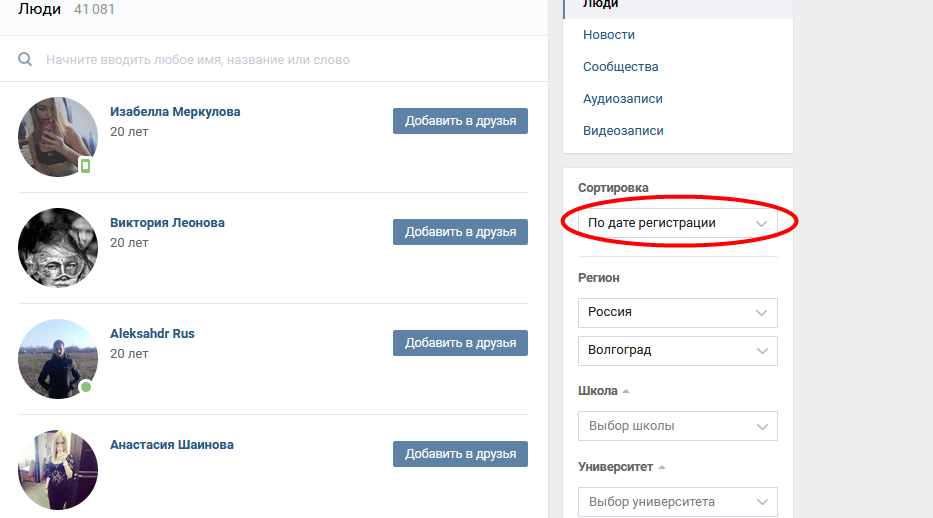 Обычно это касается популярных ресурсов: Одноклассников, Вконтакте, Яндекса, Mail.ru. Сейчас я покажу, как очистить компьютер от подобных вирусов.
Обычно это касается популярных ресурсов: Одноклассников, Вконтакте, Яндекса, Mail.ru. Сейчас я покажу, как очистить компьютер от подобных вирусов.
1. Чистим файл hosts.
Для этого заходим в «Компьютер» (Пуск – Компьютер) и открываем тот Локальный диск, на котором находится система. Обычно это Локальный диск C.
Затем открываем папку Windows, в ней System32, потом drivers и в ней папку etc. Там будет файл hosts.
Его нужно открыть через Блокнот. Для этого кликнуть по hosts два раза левой кнопкой мышки и в окошке выбрать Блокнот.
Теперь удаляем строку, где написано vk.com. Обычно она выглядит так, как на картинке (цифры могут быть другими).
Далее нажимаем Файл – Сохранить, после чего закрываем Блокнот и папку etc.
И попробуем зайти в Контакт по ссылке. Если сайт не откроется, перезагрузите компьютер.
2. Удаляем вирусы утилитой Dr.Web CureIt.
Dr.Web CureIt! (официальный сайт) – это бесплатная программа, которая проверит и вылечит систему от вирусов. Она не требует установки: нужно просто скачать файл с официального сайта и запустить его.
Она не требует установки: нужно просто скачать файл с официального сайта и запустить его.
Вот как выглядит программа:
Проверить и очистить компьютер через нее очень просто: нажмите «Начать проверку», и следуйте инструкции. После чистки зайдите на свою страницу в ВК и поменяйте пароль.
Если не помогло. Возможно, в вашем случае дело не в вирусе, а в блокировке. Например, на территории Украины сайт Вконтакте, как и Одноклассники, заблокирован по указу президента. Еще бывает, блокировку ставят на рабочие или учебные компьютеры, Wi-Fi в кафе, отелях. Подробнее об этом читайте в главе «Как обойти блокировку ВК».
Но если вы думаете, что это вирус, советую почистить компьютер бесплатной утилитой AdwCleaner. Она найдет и удалит то, что не смог обнаружить Dr.Web CureIt.
А еще можно почистить систему вручную:
- Очистить историю;
- Удалить ярлыки всех браузеров;
- Почистить планировщик Windows;
- Удалить подозрительные расширения из браузера;
- Почистить свойства браузера.

Планировщик Windows и Свойства браузера можно найти через поисковую строку в Пуске.
Как обойти блокировку
Бывает, что ВК не работает по причине его блокировки. Доступ к сайту может быть закрыт в некоторых странах, например, в Украине. Или в определенных местах: на рабочем или учебном компьютере, в кафе, клубе, гостинице.
Есть два способа обхода блокировки: при помощи специальных программ (VPN) и через сайты анонимайзеры. Программы меняют IP устройства на адрес другой страны, и в итоге блокировка снимается. А анонимайзеры – это сервисы в интернете, которые открывают заблокированные ресурсы непосредственно через свой сайт.
Программы для обхода блокировки
TunnelBear (tunnelbear.com) – самая простая и надежная программа. Можно пользоваться на компьютерах c Windows или MacOs, на мобильных устройствах Android или Apple. Бесплатно выдают 500 Мб трафика в месяц.
Безлимит платно, но стоит всего 5$ в месяц. А если заплатить сразу за год, то на 50% дешевле.
Для использования нужно установить программу и зарегистрировать аккаунт в системе. Одним аккаунтом можно пользоваться на пяти устройствах одновременно.
Другие программы. Для компьютера из бесплатных программ рекомендую пользоваться браузером Opera. В нем есть встроенный VPN, а это как раз то, что нужно для изменения IP адреса. Включается так: Меню – Настройки – Безопасность – Включить VPN.
Также есть бесплатные расширения для браузеров, такие как Browsec и Hola. Но по отзывам они плохо шифруют. Кроме того, у многих пользователей из-за них возникают проблемы с Контактом.
Для телефонов и планшетов существует много VPN-приложений. Но часто они ненадежны: не шифруют трафик, следят за пользователем. Особенно это касается устройств на Андроид. Если говорить про самые популярные, то из бесплатных это Browsec и Hola.
Анонимайзеры
Анонимайзеры – это сайты в интернете, через которые можно попасть на заблокированные ресурсы без впн. Вы заходите на такой сайт, печатаете там адрес Контакта, и соцсеть открывается.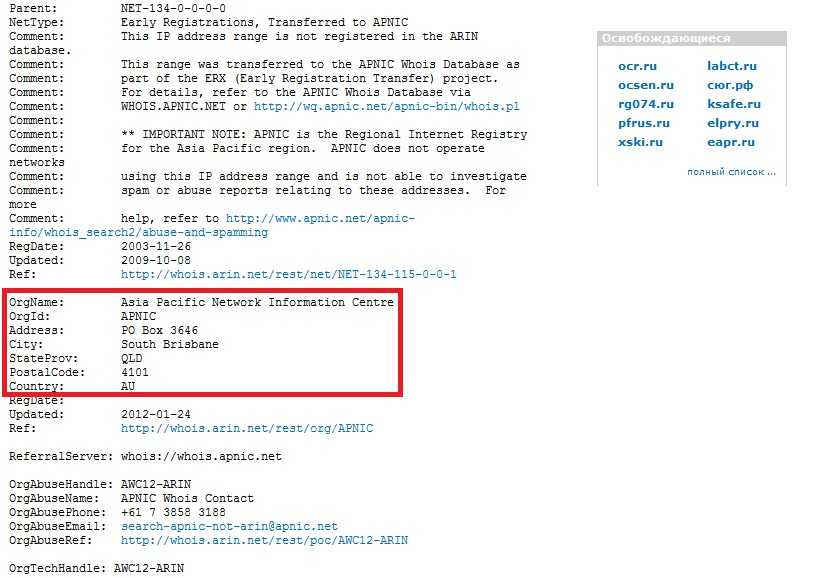
Из минусов следует отметить, что Контакт может медленнее работать и содержать дополнительную рекламу. Также на нем может немного измениться дизайн – съехать блоки, шрифты и прочее.
Хамелеон (cameleo.xyz) – самый популярный анонимайзер. Просто напечатайте в строке vk.com и нажмите кнопку «Go».
2IP (2ip.ru) – более надежный сервис, но работает чуть медленнее. Можно выбрать страну, из которой надо открыть сайт. Принцип тот же: печатаем в строке адрес vk.com и нажимаем «Открыть».
А это безопасно?
Опасность программ и сервисов по обходу блокировки в том, что они могут перехватывать данные. Например, логин и пароль от Контакта. Также они могут следить за вашими действиями в сети.
Как обезопасить себя:
- Пользоваться подобными сервисами только для входа в ВК. То есть не использовать их для работы с другими сайтами;
- Защитить свою страницу от взлома.
Еще как вариант: пользоваться платными сервисами — они надежнее.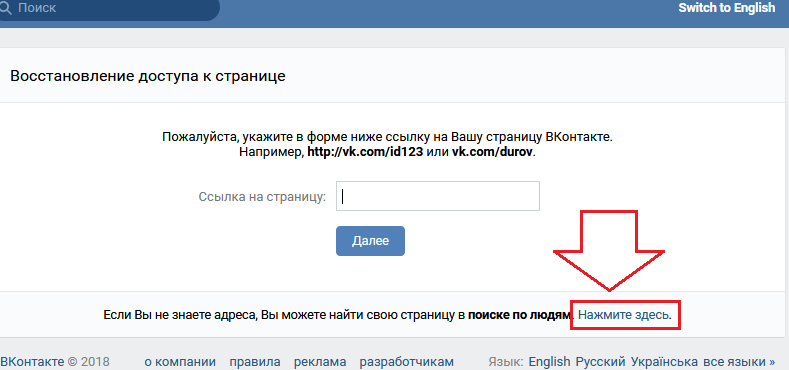 Это такие программы, как ExpressVPN, IPVanish, VyprVPN, NordVPN. Или платный тариф в TunnelBear.
Это такие программы, как ExpressVPN, IPVanish, VyprVPN, NordVPN. Или платный тариф в TunnelBear.
Ответы на частые вопросы
Вместо моей страницы открывается чужая. Что делать?
Такое происходит в одном из двух случаев:
- Кто-то заходил с вашего устройства на свою страницу и забыл из нее выйти;
- Ваш профиль взломали и поменяли данные.
В первом случае нужно просто выйти из чужой анкеты, а потом войти в свою. Для выхода щелкните по имени в правом верхнем углу сайта и выберите пункт «Выйти».
Во втором случае нужно заменить чужие данные на свои. После этого поменять пароль и защитить страницу от взлома.
Как защитить мою страницу от взлома?
1. Щелкните по имени в правом верхнему углу сайта и выберите «Настройки».
2. Укажите свою электронную почту.
3. Поменяйте пароль. Он должен состоять минимум из 10 символов, среди которых большие и маленькие английские буквы, а также цифры.
4. Запишите в надежное место данные от профиля: ссылку на страницу, номер телефона, электронную почту, пароль.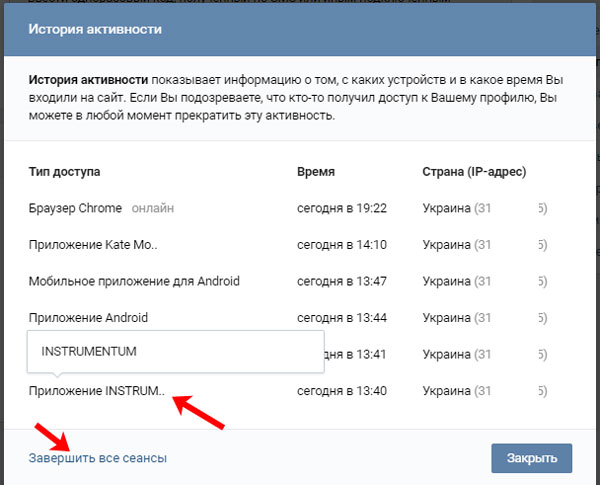
В разделе «Безопасность» (вверху справа) можно включить подтверждение входа. Тогда каждый раз при открытии страницы нужно будет вводить одноразовый код из смс. На данный момент это самая надежная защита от взлома.
Важно! Каждый раз при входе в ВК проверяйте адрес сайта. И не забывайте выходить из своей страницы на чужих устройствах.
Что делать если твою страницу Вконтакте заблокировали?
Если при входе сайт пишет, что аккаунт заморожен, то его нужно разблокировать. Как это сделать, будет написано прямо на странице. Там же будет указан срок блокировки.
Как закрыть мою страницу Вконтакте?
Если имеется в виду полностью ликвидировать анкету, то для этого нужно зайти в «Настройки» и в разделе «Общие» щелкнуть по ссылке «удалить свою страницу» (внизу). После этого страница будет удалена из системы вместе со всеми данными.
А если нужно просто выйти из анкеты, например, с чужого компьютера, то для этого нажмите на свое имя вверху справа и выберите «Выйти».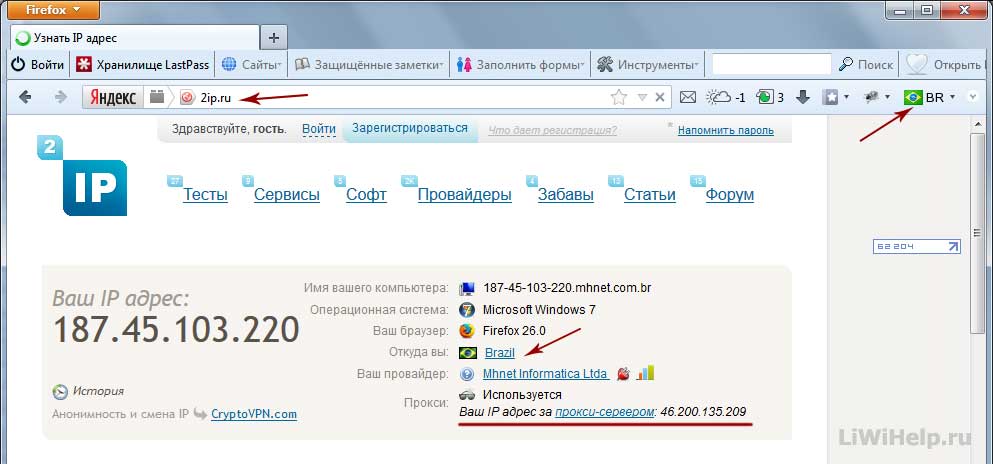
Страница на данном компьютере закроется, но в социальной сети она по-прежнему останется вместе со всеми данными.
Я не нашел ответ на свой вопрос
Обратитесь в официальную службу поддержки ВК по адресу: vk.com/support.
Автор: Илья Кривошеев
87.240.129.186 — Найдите IP-адрес
здесь вы можете найти всю собранную информацию об общедоступном IP-адресе 87.240.129.186 . Мы привязываем IP-адрес к стране Россия.
Организация, которой принадлежит этот IP-адрес: ООО ВКонтакте . Мы предоставляем эту информацию бесплатно и в целях личного расследования.
Ниже вы найдете более подробную информацию о поиске IP-адреса 87.240.129.186.
Будут даны ответы на такие вопросы, как кто стоит за этим IP-адресом или где он расположен и из какой сети ASN он является частью.
Для нескольких атрибутов мы можем указать коэффициент достоверности. Значение от 0 до 100, представляющее нашу уверенность в атрибуте, является правильным. Помимо географической информации, мы также даем вам некоторые сведения о сети, такие как результаты поиска DIG и NS.
Помимо географической информации, мы также даем вам некоторые сведения о сети, такие как результаты поиска DIG и NS.
В большинстве случаев люди ищут IP-адрес, чтобы узнать его владельца и наличие веб-сайта с данным IP-адресом. Для IP-адреса 87.240.129.186 мы не нашли активного веб-сайта, работающего на нем, однако мы все еще оптимизируем наш процесс для получения этой информации.
Также много вопросов задают о входных данных веб-сайта или интерфейса администратора. Мы не предоставляем эти учетные данные, но у нас есть список наиболее часто используемых паролей для маршрутизаторов и модемов.
Мы видим, что ваш IP виден при работе в Интернете.
Вам нравится больше конфиденциальности? Вы можете использовать VPN, чтобы скрыть свой собственный IP-адрес.
Технические подробности
здесь вы видите обратное имя хоста и является ли данный IP-адрес общедоступным или частным IP-адресом.
IP-адрес 87.240.129.186
hostnamesrv186-129-240-87.vk.com
typepublic
CIDR87.240.129.186/24
Расположение IP-адреса 87.240.129.186 9002
Расположение IPED 87.240.129.186 9002
0202020202020202020202.
02020202.0003 87.240.129.186 мы можем выполнить полный поиск местоположения.
Город не указан
СтранаРоссия (RU) (вероятность 99%)
КонтинентЕвропа (ЕС)
Часовой поясЕвропа/Москва
ASN и ISP для IP-адреса 87.240.129.186
Общие системные характеристики (ASN) и интернет-провайдер, связанный с IP-адресом 87.240.129.186.
Что такое номер ASN
Номер автономной системы — это обозначение подсети Интернета с собственной программой маршрутизации.
Это основная концепция протоколов маршрутизации, таких как протокол пограничного шлюза.
Ispvkontakte Ltd
Organizationvkontakte Ltd
Пользователь TyperesIdential
Автономная система (ASN) 47541
Autonomous System Organizat
Подробная информация о стране, в которой провайдер зарегистрировал IP-адрес 87.240.129.186.
Кроме того, если имеется, представляемая страна.
Например, страна, представленная зарубежной военной базой или посольством.
Зарегистрированная странаРоссия (RU)
Представляемая страна Не указан
Расположение на карте для IP-адреса 87.240.129.186
Широта и долгота местоположения, связанного с IP-адресом 87.240.129.186. Кроме того, карта загружается с кругом точности вокруг указателя местоположения для IP 87.240.129.186.
Широта 55,738602
Долгота 37,606800
Радиус 1000 км
Радиус в километрах вокруг указанного местоположения, где может находиться IP-адрес.
Актуальна? Да, информация об IP-адресе не старше 3 месяцев.
Обратный DNS
Записи DNS используются для определения того, какой IP-адрес (например, заданный вами IP-адрес 87.240.129.186) связан с именем хоста. Обратный DNS предназначен для разрешения IP-адреса для поиска связанного с ним имени хоста.
DigОтвет ответа на команду dig
С помощью команды dig вы можете выполнить любой допустимый DNS-запрос. Используйте команду dig, чтобы получить список всех почтовых серверов для данного IP-адреса. Когда они доступны, вы можете продолжить свое исследование с этой информацией.
186.129.240.87.in-addr.arpa. 10800 В ПТР srv186-129-240-87.vk.com.
HostРезультат команды host для: 87.240.129.186
Команда host выполняет поиск DNS для преобразования заданного IP-адреса в имя домена или наоборот. Имя хоста более понятно для человека, поэтому оно может помочь вам в ваших исследованиях.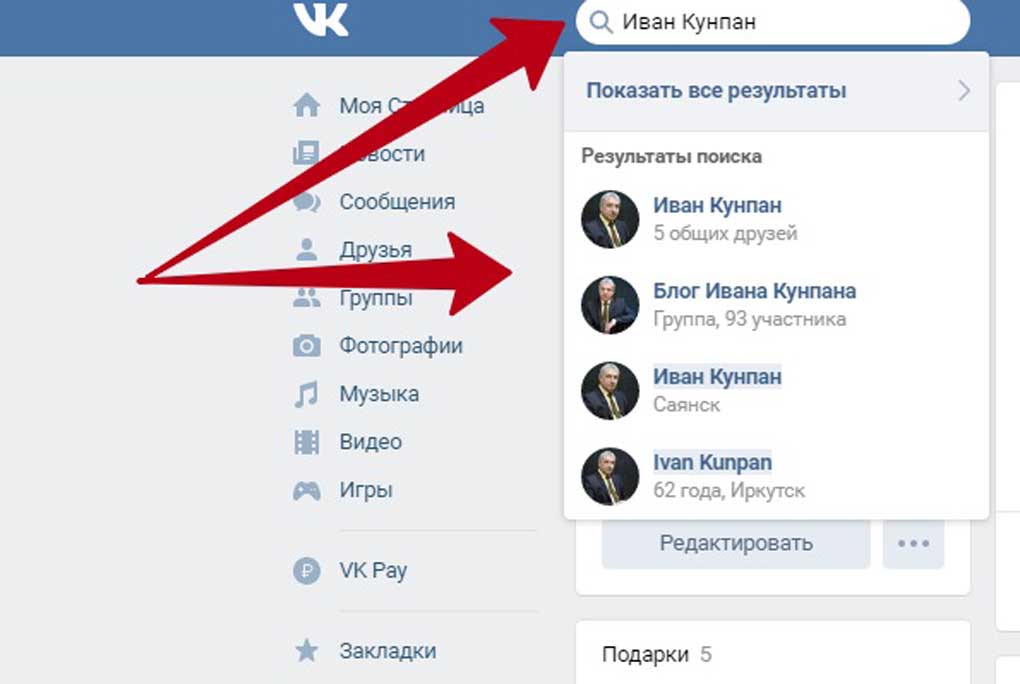
186.129.240.87.in-addr.arpa указатель доменного имени srv186-129-240-87.vk.com.
NS lookupНайти обратный DNS для IP-адреса 87.240.129.186 с помощью nslookup. nslookup — это простой инструмент командной строки для поиска доменного имени, соответствующего IP-адресу. Nslookup расшифровывается как «IP-адрес сервера имен».
Сервер: 173.230.147.5
Адрес: 173.230.147.5#53
Неавторизованный ответ:
186.129.240.87.in-addr.arpa name = srv186-129-240-87.vk.com.
Официальные ответы можно найти по адресу:
Dig Full (-x) Получить полный вывод команды: «dig 87.240.129.186»
Мы уже показывали вам результат раскопок для почтовых серверов. Если вам нужна дополнительная информация, вот полный вывод команды dig.
; <<>> DiG 9.10.3-P4-Ubuntu <<>> -x 87.240.129.186
;; глобальные параметры: +cmd
;; Получил ответ:
;; ->>HEADER<<- код операции: QUERY, статус: NOERROR, id: 52560
;; флаги: qr rd ra; ЗАПРОС: 1, ОТВЕТ: 1, ПОЛНОМОЧИЯ: 0, ДОПОЛНИТЕЛЬНО: 1
;; ДОПОЛНИТЕЛЬНЫЙ ПСЕВДОРАЗДЕЛ:
; ЭДНС: версия: 0, флаги:; удп: 4096
;; РАЗДЕЛ ВОПРОСОВ:
;186. 129.240.87.in-addr.arpa. В ПТР
129.240.87.in-addr.arpa. В ПТР
;; СЕКЦИЯ ОТВЕТОВ:
186.129.240.87.in-addr.arpa. 10800 В ПТР srv186-129-240-87.vk.com.
;; Время запроса: 0 мс
;; СЕРВЕР: 173.230.147.5#53(173.230.147.5)
;; КОГДА: Сб, 18 декабря, 05:37:49 CET 2021
;; MSG SIZE rcvd: 94
Инструменты
— Преобразование 87.240.129.186 в адрес IPv6
S — Портал поддержки ISEMC
VK -S Прозрачный контроллер видеостен Терминал ввода в эксплуатацию ПК с поддержкой разрешения 1080P и установкой WIN10.
*Одно оборудование VK S. (Один шнур питания, один сетевой кабель, один 3-контактный кабель последовательного порта.)
2. Проверка безопасности перед использованием:
1. Все дисплеи установлены и включены
2. Подключены ли все HDMI и сетевые кабели обычно
4.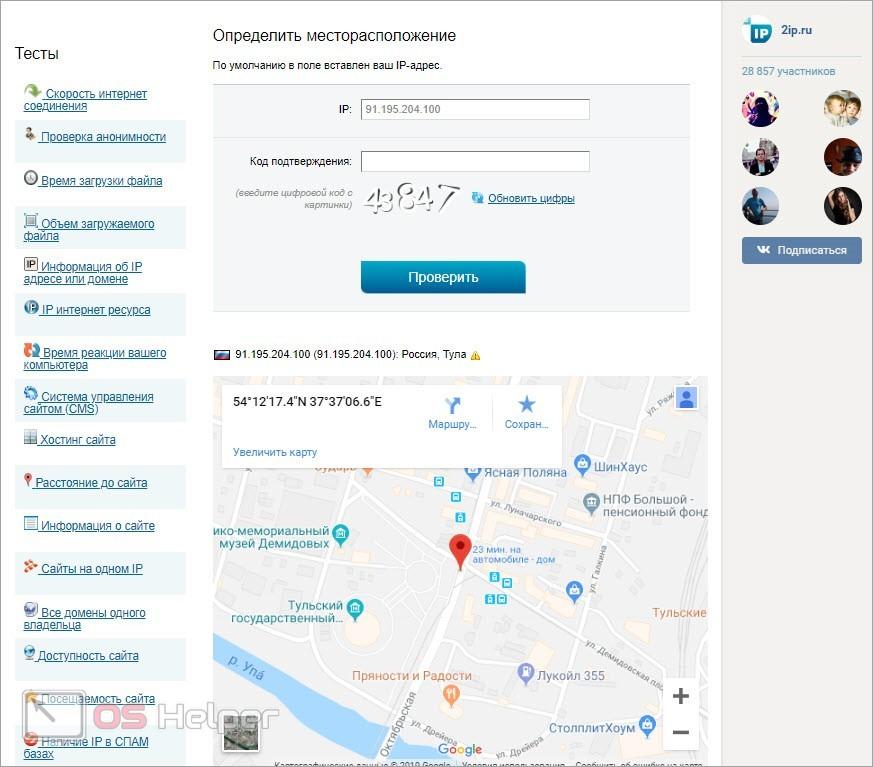 Знакомство с интерфейсом устройства
Знакомство с интерфейсом устройства
3. Знакомство с интерфейсом устройства
4. Схема подключения
Карта ввода: подключение источника сигнала Карта вывода: подключение к экрану Карта управления: поддержка RS232/ LAN-соединение, сетевое управление соединением управления компьютерным сетевым кабелем.
5. Установка и распознавание программного обеспечения в эксплуатации:
5.1. Опен U -диск для установки программного обеспечения
5.2 Программное программное обеспечение для управления видеоизойром
5.3. Пароль: admin
5.4 Войдите в интерфейс программного обеспечения
Программное обеспечение хранится вместе с оборудованием в виде U-диска. Для конкретных операций обратитесь к руководству по эксплуатации (руководство по эксплуатации хранится вместе с оборудованием) или обратитесь к профессиональным техническим специалистам.
Для конкретных операций обратитесь к руководству по эксплуатации (руководство по эксплуатации хранится вместе с оборудованием) или обратитесь к профессиональным техническим специалистам.
6. Управление компьютерным терминалом может осуществляться через сетевой гигабитный коммутатор
Измените IP-адрес компьютера, чтобы он находился в том же сегменте сети, что и устройство VK S.
Измените IP-адрес Ethernet управляющего компьютера на тот же сегмент сети. IP-адрес ВК С по умолчанию — 192.168.0.178. Вам необходимо изменить IP-адрес управляющего компьютера на 192.168.0.xx. Чтобы изменить IP-адрес компьютера, необходимо открыть окно «Сетевое подключение». Нажмите на окно R, введите «register password» в поле «Выполнить», а затем нажмите клавишу Enter.
В окне «Сетевые подключения» щелкните правой кнопкой мыши адаптер, для которого вы хотите установить статический IP-адрес, а затем выберите команду «Свойства».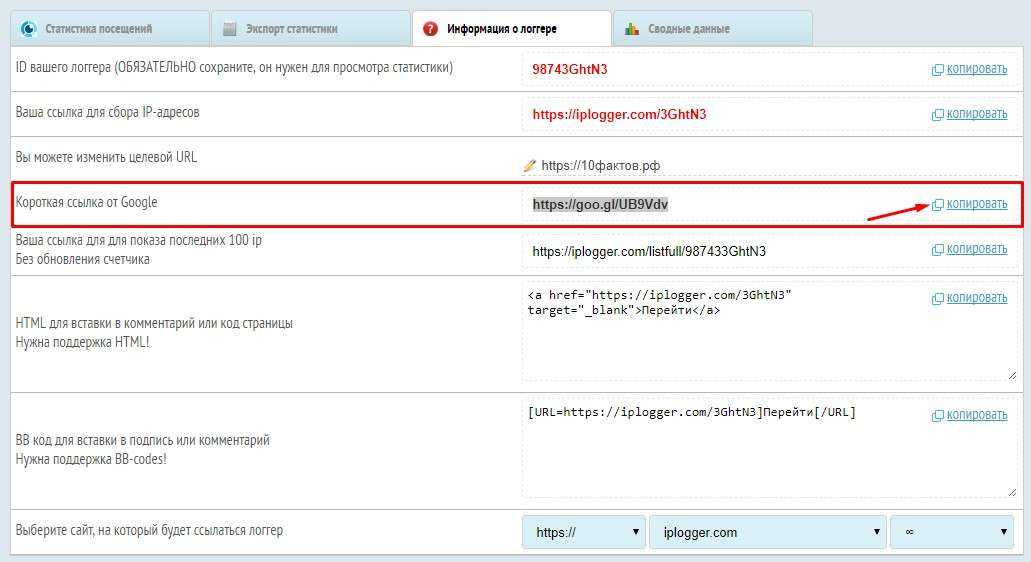
В окне свойств адаптера выберите «Протокол Интернета версии 4 (TCP/IPV4)», а затем нажмите кнопку «Свойства».
После входа на следующую страницу просто внесите следующие изменения, а затем нажмите «ОК» для сохранения. IP-адрес: 192.168.0.178 (2~254) Маска подсети: 255.255.255.0 Шлюз по умолчанию: 192.168.0.1
7. Настройка
После сохранения можно щелкнуть Программное обеспечение системы управления видеостеной. Имя пользователя программного обеспечения — admin, пароль: admin. После входа в систему вы можете выбрать вход через COM (последовательный порт) или NET (сеть). Сеть выбрана. По умолчанию дважды щелкните красную область, чтобы обновить сигнал.
Если сигнал не мигает, внимательно проверьте предварительные действия на наличие ошибок. Если причина не найдена, обратитесь к профессиональным техническим специалистам нашей компании.
После входа в программное обеспечение самое главное — сначала установить макет видеостены, нажать «Видеостена», а затем нажать «Макет». Поскольку мой текущий экран 2*2, мне нужно только изменить значение X на 2 и значение Y на 2.
Нажмите на изображение экрана, чтобы сопоставить тело экрана *Шаг 1: Нажмите на изображение экрана *Шаг 2 : Щелкните выходной узел области 2 и перетащите его в область сопоставления видеостены 3. *Шаг 3: После нажатия на шаг 2 щелкните видеостену в области 3, чтобы настроить сопоставление, и перетащите соответствующую позицию в области 3, чтобы фактическое положение экрана. *Шаг 4: Нажмите «Подтвердить», чтобы завершить
Чтобы изменить IP-адрес контроллера, сначала необходимо подключиться к программному интерфейсу, нажать «Устройство», а затем выбрать «Управление-сеть по буквам». после этого нажмите «значок поиска» и найдите IP-адрес. Нажмите на «IP-адрес» и значок «Установить». После этого вы найдете страницу «изменить устройство» и измените IP-адрес на этой странице. Нажмите кнопку «ОК» и, наконец, сохраните это изменение. Таким образом, вы можете изменить IP-адрес вашего контроллера в любое время. Для лучшего понимания, пожалуйста, посмотрите на картинку ниже.
Нажмите кнопку «ОК» и, наконец, сохраните это изменение. Таким образом, вы можете изменить IP-адрес вашего контроллера в любое время. Для лучшего понимания, пожалуйста, посмотрите на картинку ниже.
После выполнения этих операций видеостена может нормально работать. Дополнительные методы работы см. в Руководстве пользователя контроллера видеостены серии VK-S. После выполнения этих операций видеостена может нормально работать. Дополнительные методы работы см. в Руководстве пользователя контроллера видеостены серии VK-S. Контроллер видеостены автоматически считывает информацию об источнике входного сигнала из списка источников входного сигнала, дважды щелкните значок сигнала или перетащите значок в область отображения окна, чтобы открыть источник сигнала, который необходимо отобразить на стене.
8.1 Сохранение, предварительный просмотр и вызов сцены:
Нажмите «сохранить» в строке меню, чтобы ввести пользовательское имя или выбрать номер сцены в пустом месте по мере необходимости. Наконец, нажмите «ОК», чтобы сохранить сцену.
Наконец, нажмите «ОК», чтобы сохранить сцену.
Щелкните «scene», чтобы просмотреть и изменить сохраненные сцены.
Нажмите «Вызов сцены», чтобы отобразить только все сцены, сохраненные в «Сохранить», с тем же разрешением и группировкой, что и текущая сцена. Выберите несколько сцен и нажмите кнопку «ОК», чтобы «Начать опрос».
8.2 Базовая карта:
Нажмите «Обои», чтобы открыть следующий интерфейс. Этот параметр интерфейса может установить полноэкранную базовую карту. Нажмите «Обзор», чтобы выбрать изображение из папки. Выбранные настройки загрузки изображений будут выбраны и отображены в виде полноэкранной базовой карты. Установите статус отображения базовой карты, отображать или не отображать, и, наконец, нажмите «ОК» для воспроизведения на видеостене.
8.3 Управление пользователями
Щелкните значок пользователя, чтобы добавить, изменить или удалить информацию о пользователе.
9. Устранение неполадок
1. Базовая карта не была успешно отправлена:
l Описание проблемы; базовая карта не была успешно отправлена и не может быть загружена. Сначала проверьте версию карты вывода, чтобы узнать, поддерживает ли она загрузку базовых карт.
l Выходная плата HDMI представляет собой выходную плату HDMI-US/HDMI-U, тогда эта версия платы поддерживает загрузку базовых изображений. Плата вывода HDMI является платой вывода HDMI, поэтому эта версия не поддерживает загрузку базовых изображений.
Как показано на рисунке: Выходная плата HDMI-US/HDMI-U поддерживает нижнюю карту
Для запроса версии вывода выполните следующие действия:
Совет: Вы можете проверить версию выходной платы HDMI на выходной плате.